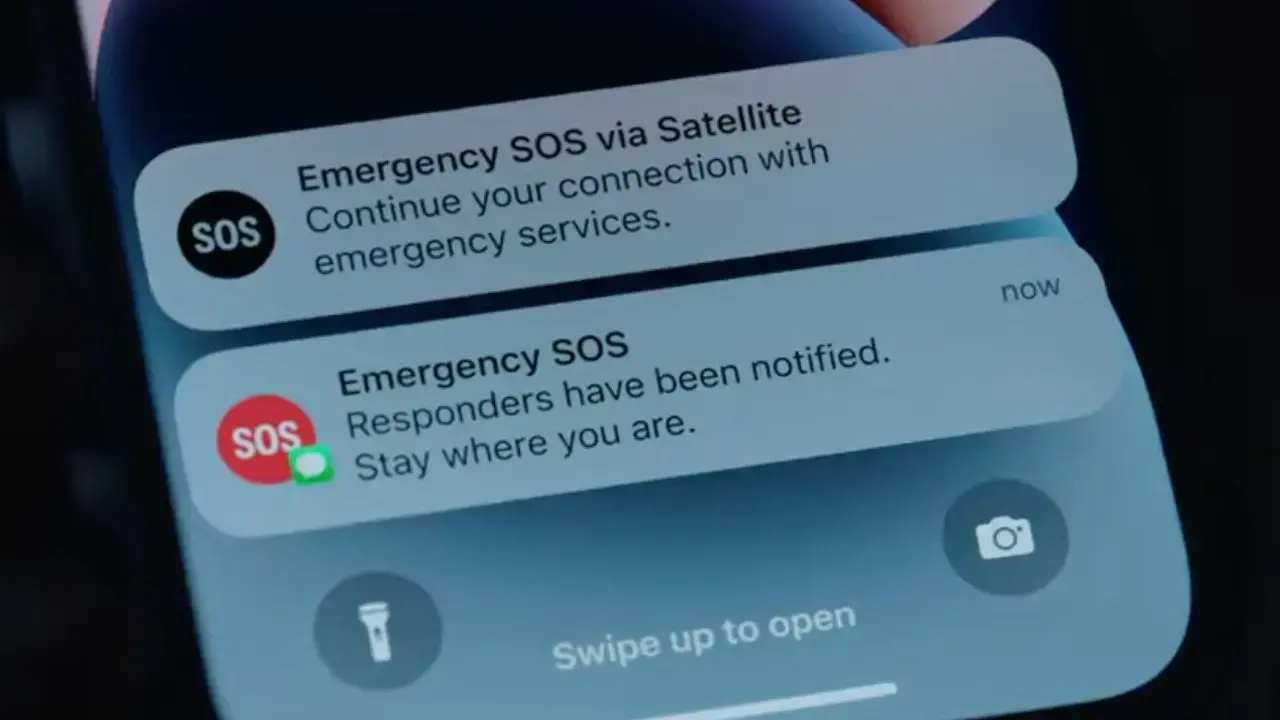
Смартфоны Apple являются функциональными гаджетами. Они многое умеют, в частности, могут в буквальном смысле спасти собственника в экстренных ситуациях. Для сохранения жизни и здоровья на случай чрезвычайной ситуации или аварии сделайте несколько настроек. Вот как это работает.
Настройка экстренных контактов на Айфон
Необходимо настроить экстренные контакты таким образом, чтобы в случае, если вы позвоните по номеру экстренной помощи, Айфон направил этим контактам уведомления о том, что вы обратились за помощью, поделился вашей геолокацией и известил их, если ваше местонахождение изменится. Так же легко удалить экстренный контакт или заменить его на другой.
Как добавить или удалить экстренные контакты на iPhone:
Откройте программу «Здоровье»
Нажмите на изображение профиля
Выберите пункт «Медицинский ID».
Нажмите «Изменить»
Перейдите к «Экстренные контакты».
Добавить контакт: нажмите для добавления экстренного контакта (невозможно указывать экстренные службы).
Удалить контакт: нажмите рядом с контактом, который хотите удалить и нажмите «Удалить».
Нажмите Готово для сохранения изменений.
Экстренный вызов на заблокированном Айфон
Для экстренного вызова необходимо:
На экране «Код допуска» нажмите «Экстренная ситуация».
Введите номер службы экстренной помощи (911 в США или местную службу) и нажмите кнопку “Вызов”.
Как отправить текстовое сообщение экстренным службам
Откройте приложение «Сообщения».
В поле Кому укажите номер 911 или номер местной экстренной службы.
В поле "Текст сообщения" заполните описание неотложной ситуации.
Нажмите стрелку отправить.
Важное предупреждение! После отправки сообщения в экстренные службы, iPhone переходит в экстренный режим на 30 минут.
Для того чтобы из него выйти, необходимо перезапустить iPhone.
Сигнал SOS на iPhone
В случае чрезвычайной ситуации вы можете быстро позвонить и сообщить свои экстренные контакты в случае доступности сотовой сети.
После экстренного вызова iPhone предупредит ваши экстренные контакты текстовым сообщением, если вы не отмените это действие. Ваш iPhone отправляет ваше текущее местоположение (если доступно), и в течение определенного времени после активации режима SOS ваши экстренные контакты получают уведомления, если ваше местоположение меняется.
Для этого необходимо одновременно нажать и удерживать боковую кнопку вместе с любой кнопкой громкости, когда появятся ползунки и завершится обратный отсчет Сигнала SOS - отпустите кнопки.
Можно настроить Айфон таким образом, чтобы он отправлял Сигнал SOS, когда боковая кнопка будет быстро нажата пять раз. Это можно настроить следующим образом: Откройте “Параметры” > Сигнал SOS и включите “Вызов 5 нажатиями”.
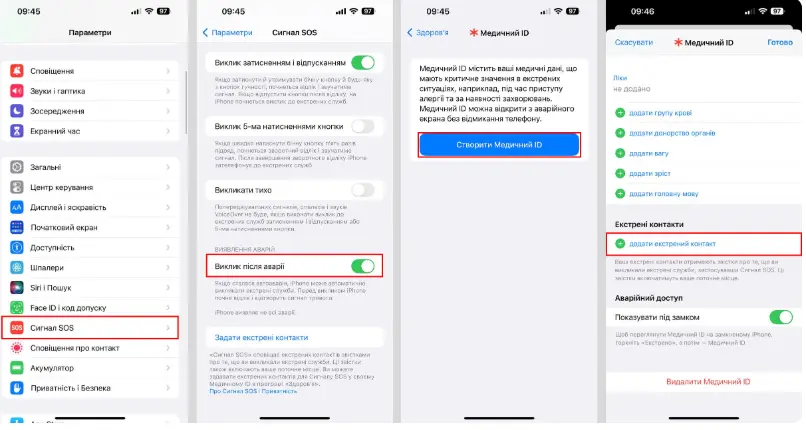
Сигнал SOS через спутник
Функция Emergency SOS создана для экстренных вызовов при отсутствии сотовой связи и Wi-Fi, она впервые появилась осенью 2022 года, тогда ее поддерживали модели Айфон 14 исключительно на территории США и Канады.
Функция «Сигнал SOS через спутник» доступна в Австралии, Австрии, Бельгии, Великобритании, Ирландии, Испании, Италии, Канаде, Люксембурге, Нидерландах, Германии, Новой Зеландии, Португалии, США, Франции, Швейцарии, Японии и на нескольких десятках. К сожалению, в Украине функция до сих пор доступна.
Эта информация с сайта Apple на 26 февраля 2025 года.
Итак, если вы пользователь моделей Айфон 14, Айфон 15 или Айфон 16, с версией iOS 18 и находитесь в одном из регионов мира, где эта функция доступна, можете ее настроить для безопасного путешествия.
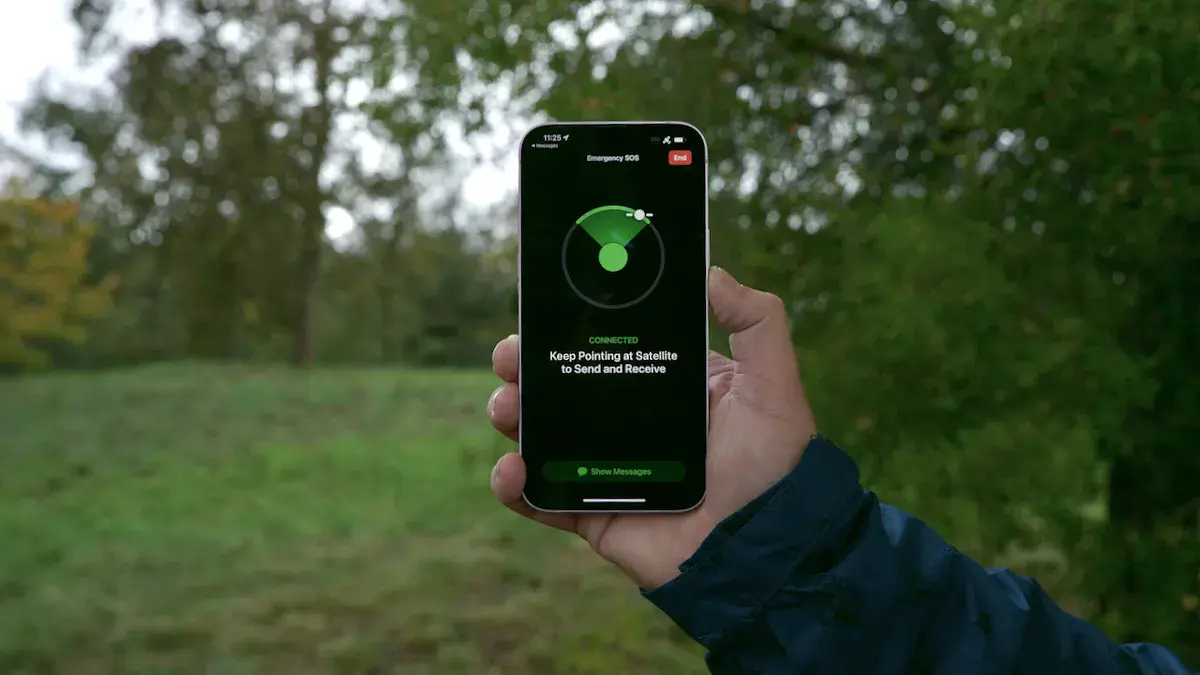
Как подключиться к спутнику
Откройте Центр управления (проведите с правого верхнего угла вниз)
Нажмите кнопку «Сотовая связь» вправо.
Нажмите кнопку «Спутник» и выберите функцию спутниковой связи.
Откройте параметры, нажмите Спутник и выберите функцию спутниковой связи.
Выйдите на улицу, где хорошо видно небо и подальше от деревьев с густыми листьями и холмами, которые могут замедлять соединение.
Держите iPhone в руке, не поднимая его высоко. Он сообщит о необходимости повернуть налево или направо или начать двигаться для предотвращения блокировки сигнала.
Спутниковая связь остается активной, даже если экран телефона закрыт.

Демоверсия подключения к спутнику
Вы можете попытаться подключиться к спутнику, используя демоверсию. Для этого необходимо выйти на относительно открытую местность и включить Службы локации (соответствующий запрос появится перед началом демовызова).
Откройте “Центр управления”
Нажмите вправо кнопку «Сотовая связь»
Нажмите кнопку «Спутник» и выберите «Попробовать демоверсию»:
Вы можете узнать, как подключиться к спутнику – для этого нажмите «Попробовать подключиться к спутнику».
А чтобы узнать, как работает функция «Сигнал SOS через спутник» – нажмите «Попробовать Сигнал SOS через спутник».
- Следуйте инструкциям на экране для попытки подключения вашего iPhone к спутнику.
Также можно попробовать демоверсию функций Сигнал SOS через спутник или Сообщения через спутник:
Откройте «Параметры» и выберите «Сигнал SOS»
Откройте «Параметры», выберите «Программы», выберите «Сообщения», прокрутите вниз и нажмите кнопку «Демоверсия подключения к спутнику».
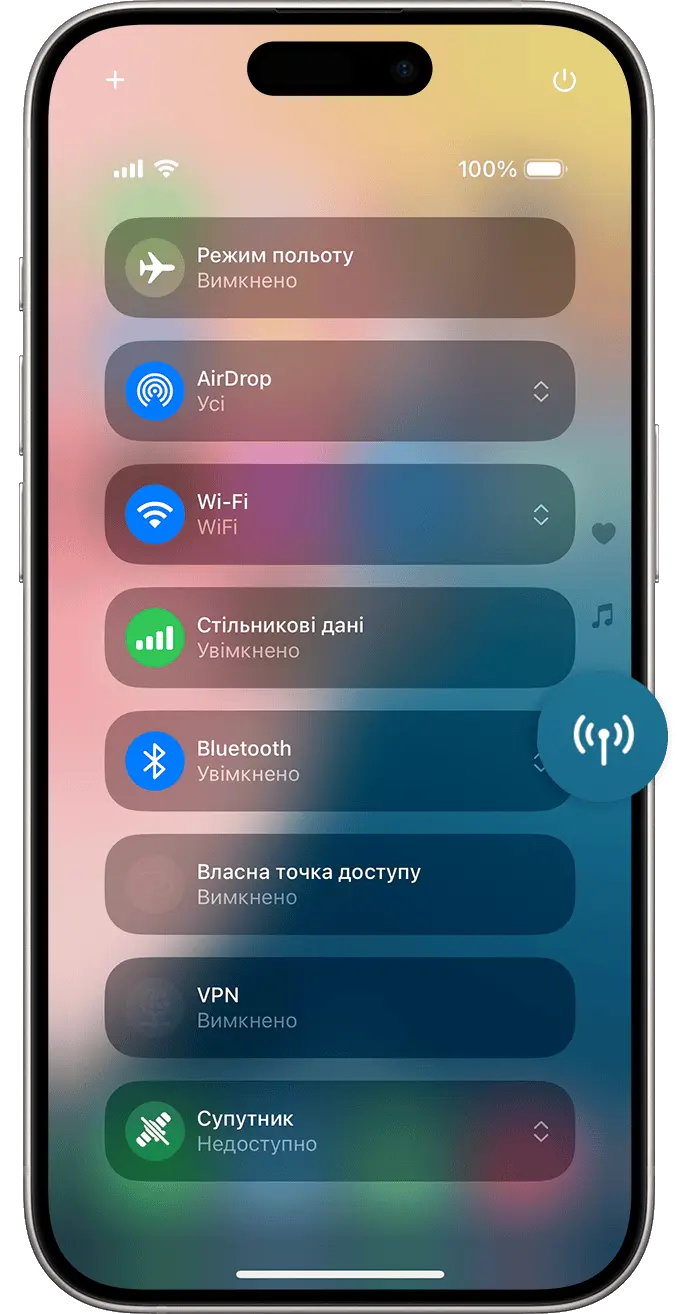
Мы, конечно, надеемся, что все будет хорошо и чрезвычайные события обойдут вас стороной. Но иногда жизненные ситуации бывают такими непредсказуемыми. Теперь вы знаете, что делать.
Рекомендуемые товары
В течение всего выбранного периода Вы получите:
- Выделение персонального менеджера для проверки и настройки устройства при получении товара;
- Полную техническую поддержку по телефону и мессенджерам;
- В случае заводского брака – гарантийная замена в течение 3 дней диагностики;
- Индивидуальную скидку на ремонт при негарантийном случае;
- Постоянная скидка до 20% на аксессуары;
- Индивидуальная скидка на любой необходимый товар на сайте.
1. После подтверждения заказа вам придет push-сообщение в мобильное приложение МоноБанк для подтверждения оплаты.
2. Номер пользовательского телефона должен совпадать с финансовым номером МоноБанка.
3. По условиям Банка, получателем товара может быть только плательщик – владелец карты.
1. Необходимо иметь карту "Универсальная" ПриватБанка (с наличным кредитным лимитом)
2. Номер телефона пользователя должен совпадать с финансовым номером ПриватБанка
3. Получателем товара может быть только плательщик - владелец карты
4. Выберите необходимый товар. Для оформления Оплаты частями от ПриватБанка в корзине после нажатия на "Перейти к оплате" откроется страница оформления "Оплата частями" от ПриватБанка. Авторизуйтесь, чтобы оформить или отсканируйте QR-код мобильным приложением ПриватБанка. Просмотрите верность Вашего выбора и оформите договор «Оплаты частями»
1. Для оформления необходимо быть владельцем кредитной карты АТ «Sense Bank».
2. Узнать доступный кредитный лимит по карте, отправив СМС на номер 3344 и указав последние 4 цифры Вашей карты.
3. Чтобы оформить легкую рассрочку от SenseBank в корзине, введите последние 4 цифры карты, с которой будут списаны средства.
Условия:
• Необходимо быть клиентом abank.
• Необходимо иметь приложение на телефоне.
• Первый платеж будет списан с вашей карты в момент покупки.
• Получить заказ, оплаченный данным способом, возможно при наличии документа, удостоверяющего личность покупателя, указанного при оформлении заказа.
• При оформлении заказа с помощью "Плати частями" услуга TechCare Plus обязательна.



- Статус заказа
- История заказов и их детали
- Удобные списки желаний с сравнением товаров
- Просмотренные товары
- Скачивание и печать чека/гарантийного талона
- Сохранение контактных данных для корзины
- Функция повторить заказ
- Индивидуальные промокоды
Вы можете вести поиск товара по партномеру, коду товара, по полному или частичному названию


















































































































